-
Wielka Brytania+44 (20) 4577-20-00
-
USA+1 (929) 431-18-18
-
Izrael+972 (55) 507-70-81
-
Brazylia+55 (61) 3772-18-88
-
Kanada+1 (416) 850-13-33
-
Republika Czeska+420 (736) 353-668
-
Estonia+372 (53) 683-380
-
Grecja+30 (800) 000-02-04
-
Irlandia+353 (1) 699-43-88
-
Islandia+354 (53) 952-99
-
Litwa+370 (700) 660-08
-
Holandia+31 (970) 1027-77-87
-
Portugalia+351 (800) 180-09-04
-
Rumunia+40 (376) 300-641
-
Szwecja+46 (79) 008-11-99
-
Słowacja+421 (2) 333-004-23
-
Szwajcaria+41 (22) 508-77-76
-
Mołdawia+373 (699) 33-1-22
Zainstaluj TWRP przez Fastboot
- Główna
- Baza wiedzy
- Zainstaluj TWRP przez Fastboot
TWRP to popularne menu odzyskiwania dla Androida, za pomocą którego można flashować różne oprogramowanie firmowe innych firm, tworzyć root, kopie zapasowe systemu, przywracać telefon w przypadku problemów. Jednym z częstych pytań zadawanych przez użytkowników jest to, jak zainstalować TWRP przez Fastboot. Rozważmy instrukcje na przykładzie Xiaomi Mi A2. Należy pamiętać, że aby postępować zgodnie z tymi instrukcjami, należy odblokować bootloader i najlepiej włączyć debugowanie USB.
Przygotowanie smartfona
Jak wspomniano powyżej, przede wszystkim należy odblokować bootloader. Nie zaszkodzi też włączyć debugowanie USB. Po wykonaniu tych czynności można przejść do następnego kroku. Następnym krokiem jest instalacja TWRP.
Instalacja
TWRP można pobrać na oficjalnej stronie lub na forum profilu, na przykład 4pda. Na oficjalnej stronie tego urządzenia pliki instalacyjne są dostępne pod linkiem. Potrzebne będą dwa pliki. Jest to plik *.zip, który zostanie zainstalowany w systemie i plik *.img, z którego zostanie wykonane pobieranie.

Pobierz i zainstaluj najnowszą dostępną wersję.
Ponowne uruchomienie
Teraz wszystko jest gotowe do instalacji. Uruchom ponownie telefon w trybie fastboot. Aby to zrobić, możesz użyć polecenia:
$ adb reboot bootloaderMożesz też nacisnąć klawisz głośności w dół i klawisz zasilania. Po pojawieniu się napisu Fastboot na ekranie smartfona można rozpocząć. Następnie przechodzimy do formatowania.
Formatowanie
Jeśli jesteś użytkownikiem Androida 10 lub Twoja niższa wersja Androida ma włączone szyfrowanie danych użytkownika, będziesz musiał je wyłączyć, ponieważ TWRP nie wie, jak pracować z zaszyfrowanymi systemami. Spowoduje to utratę danych. Aby usunąć wszystkie dane użytkownika w fastboot, uruchom polecenie:
$ fastboot -wBoot Recovery
Teraz upewnij się, że komputer jest podłączony do telefonu przez USB, najlepiej USB 2.0, a komputer widzi telefon. Aby to zrobić, uruchom polecenie:
$ fastboot devicesDo uruchomienia menu odzyskiwania potrzebny będzie pobrany wcześniej plik *.img. Uruchom polecenie boot i podaj ścieżkę do pliku *.img. Na przykład:
$ fastboot boot ~/Downloads/twrp-3.6.0_9-0-jasmine_sprout.img
Smartfon przejdzie do ponownego uruchomienia i rozpocznie już odzyskiwanie TWRP.
Pierwsza konfiguracja TWRP
Narzędzie powiadomi Cię, że może zamontować partycje na urządzeniu w trybie tylko do odczytu, ale wtedy nie będziesz mógł zainstalować TWRP i innych pakietów zip. Aby umożliwić zamontowanie partycji tylko do zapisu, przesuń palcem w prawo, a natychmiast zostaniesz przeniesiony do menu głównego.
Flashowanie ADB
Teraz należy otworzyć Advanced, ADB Sideload i przesunąć palcem w prawo, aby rozpocząć oczekiwanie na polecenia z komputera:
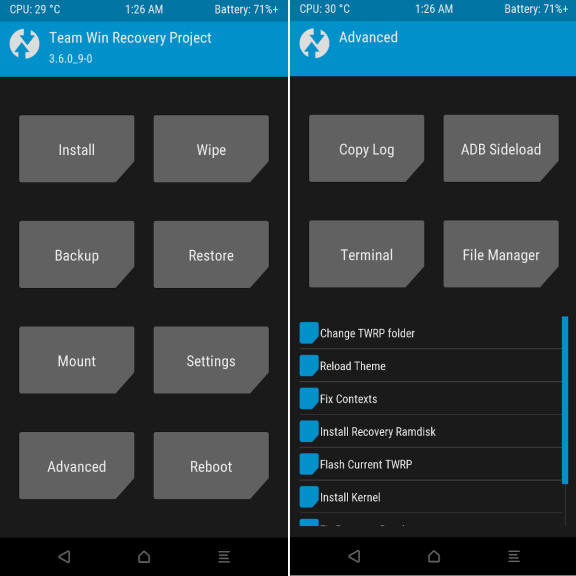
Na komputerze należy wykonać polecenie adb sideload i w jego parametrach podać ścieżkę do archiwum *.zip w ADB. Na przykład:
$ adb sideload ~/Downloads/twrp-installer-3.6.0_9-0-jasmine_sprout.zipPo zakończeniu flashowania system powiadomi, że wszystko jest gotowe i można ponownie uruchomić komputer. Wystarczy nacisnąć przycisk Reboot.
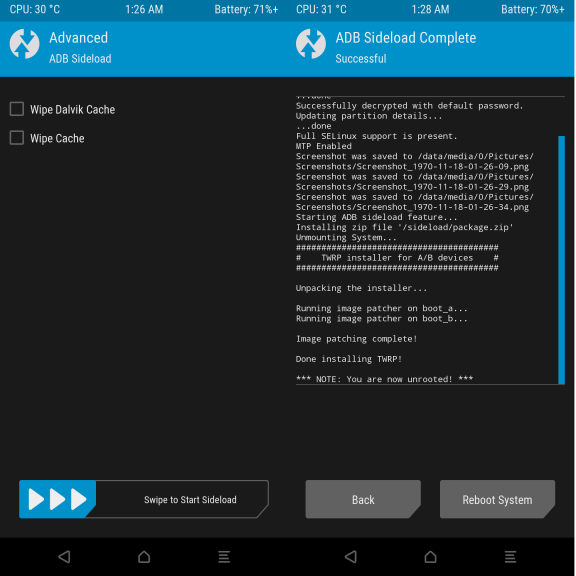
Aby upewnić się, że system Android nie przywróci szyfrowania po uruchomieniu, należy sflashować inne archiwum. Aby to zrobić, dotknij przycisku Wstecz i wybierz ponownie ADB Sideload. Na komputerze należy pobrać archiwum DM-VERITY, FORCED ENCRYPTION, AND DISC QUOTA DISABLER i wysłać je do urządzenia, tak jak w poprzednim przykładzie:
$ adb sideload ~/Downloads/Disable_Dm-Verity_ForceEncrypt_11.02.2020.zipNastępnie można zrestartować system i korzystać z TWRP.
Jak rozwiązywać problemy
Podczas pracy z Fastboot zwykle występuje jeden z dwóch typowych problemów:
Próbujesz podłączyć Fastboot przez USB 3.0. Nie działa to na wszystkich urządzeniach, należy używać USB 2.0. Jeśli w komputerze nie ma takich portów, użyj koncentratora USB 2.0.
Używasz przestarzałej wersji fastboot. Wystarczy pobrać nową wersję z oficjalnej strony. Nie musisz jej instalować, po prostu rozpakuj ją do jakiegoś folderu i możesz jej używać zamiast systemowej.
Następnie za każdym razem, gdy przejdziesz do odzyskiwania, TWRP zostanie otwarty. Jak widać, instalacja twrp przez fastboot nie jest łatwym zadaniem, ale nawet początkujący może sobie z tym poradzić, jeśli wykonasz wszystkie kroki opisane w instrukcji.







































